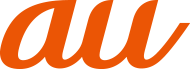![]() ホーム画面→「アプリ一覧画面」を表示→[設定]→[ディスプレイ]
ホーム画面→「アプリ一覧画面」を表示→[設定]→[ディスプレイ]
![]()
画面の明るさを設定します。 | |
明るさの自動調節 | 周囲の明るさに合わせて画面の明るさを自動的に調節するかどうかを設定します。 |
充電時は明るくする | 充電中は明るさの設定にかかわらず画面が明るく表示するかどうかを設定します。 |
壁紙 | ホーム画面/ロック画面の背景を変更します。 |
バックライトの点灯時間を設定します。 | |
リラックス設定※ | リラックスビュー 目に優しい画質に設定するかどうかを設定します。 リラックスオート 特定の時間帯にリラックスビューを有効にするかどうかを設定します。 リラックスオートの概要 機能の説明を表示します。 時間設定 「リラックスオート」でリラックスビューを有効にする時間帯を設定します。 「エモパー連動」を選択すると、エモパーが学習したお客様の就寝前に、「リラックスビュー」が有効になります。 画質設定 リラックスビューの画質を設定します。 |
画質モード※ | 画質モードを設定します。 |
ヒカリエモーション※ | |
端末の回転※ | 本製品の向きに合わせて、自動的に縦表示/横表示を切り替えるかどうかを設定します。 |
フォントサイズ 文字サイズを設定します。 文字フォント切替 画面に表示される文字フォントを設定します。 「ダウンロードフォントを検索」をタップするとGoogle Playでフォントを検索します。Google Playの利用方法について詳しくは、「Google Playを利用する」をご参照ください。 | |
表示サイズを設定します。 | |
のぞき見ブロック※ | のぞき見ブロック のぞき見ブロックを利用して周囲から画面をのぞかれにくくするかどうかを設定します。 表示パターン のぞき見ブロックのパターンを設定します。 強弱設定 周りの人から見えにくくする効果(濃淡)を調整します。 |
スクリーン セーバー※ | 充電中に自動で画面が消灯したとき、スクリーンセーバーを起動するかどうかを設定します。 |
「詳細設定」をタップするとメニューが表示されます。
memo |
|
リラックスビューについて 「リラックスビュー」を有効にしていても、カメラ利用時は画面が通常の画質で表示されます。 |
この情報は役に立ちましたか?
評価にご協力ください。